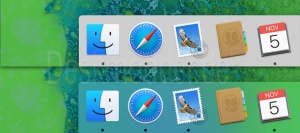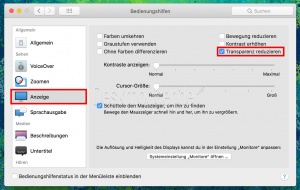Transparenz deaktivieren / aktivieren macOS
Mit macOS Yosemite hat Apple die Benutzeroberfläche (UI) auf dem Mac komplett überarbeitet und zahlreiche Transparenz-Effekte mit Unschärfe (Blur) eingeführt (z.B. Dock, App-Switcher, Kontrollcenter, Mail und Siri).
Diese erfordern allerdings mehr Leistung (Akku) und können zu einer schlechteren Lesbarkeit der Schrift führen. Man die Transparenz allerdings ganz einfach für das komplette System deaktivieren. Wir zeigen euch, wie das geht.
Dieses Tutorial ist geeignet für macOS 10.12 (Sierra) und macOS 10.13 (High Sierra). Welche macOS Version habe ich installiert?
Das Tutorial wird natürlich weiter aktualisiert. Auch du kannst mithelfen. Sende uns deine Nachricht über die Tipp-Box.Oberfläche ohne Transparenz und Unschärfe (Blur) darstellen
Will man die Transparenz in macOS deaktivieren, muss man wie folgt vorgehen:
- Systemeinstellungen aufrufen
- Bedienungshilfen --> Anzeige
- Haken bei "Transparenz reduzieren" setzen
Nun sollten die Transparenzeffekte weitestgehend im ganzen System deaktiviert sein. Umgekehrt lassen sie sich über diese Einstellung auch wieder aktivieren.
Fragen zu macOS?
Dann nutze bitte unser Forum und nicht die Tipp-Box! Auch Gäste (ohne Registrierung) können bei uns Fragen stellen oder Fragen beantworten. - Link zum Forum | Forum macOS
Tagesaktuelle News im Blog:
- Hauptseite | Kategorie: macOS
- Dann schreibe uns deine Ergänzung über unsere Tipp-Box, damit unser Wiki immer aktuell bleibt.